Ich muss meine Sachen haben!
Es ist zwar nicht so auffällig wie mit Ihrem Telefon zu sprechen und die zugegebenermaßen coolen Sprachaktionen zu verwenden, die in das neue integriert sind Moto XIn der App-Schublade befindet sich ein kleines Tool, das viele Leute nützlich finden werden - Moto Migrate. Es gibt es schon seit der ersten Iteration des Moto X, und wenn Sie mit Leuten sprechen, die es benutzt haben, werden die meisten sagen, dass es großartig funktioniert hat. Es ist einfach nie wie die anderen Funktionen ins Rampenlicht gerückt, weil es eine dieser Apps ist, die Sie einmal verwenden und dann nie wieder ansehen.
Ich habe damit herumgespielt und ein paar Änderungen bemerkt (meistens gut Änderungen), also wollte ich ein wenig darüber sprechen, und hoffentlich werden die Leute, die ein neues Moto X kaufen, sehen, wie es funktioniert, und etwas davon nutzen. Ich tat!
Manchmal sagt ein Bild mehr als tausend Worte. Moto Migrate ist eine App, die Sie auf zwei Telefonen verwenden, um Ihre "Sachen" von einem zum anderen zu übertragen. Sie installieren es auf beiden und die Magie von Bluetooth übernimmt und Dinge wie Bilder und Textnachrichten werden von einem Telefon zum nächsten gezappt und an der richtigen Stelle platziert. Wir haben es auf dem Moto X ziemlich gut getestet und es scheint wie angekündigt zu funktionieren.
Wie Sie im obigen Bild sehen können, hängt es genau davon ab, von welchem Telefon Sie übertragen, was übertragen wird. Wenn Sie von einem Android-Handy kommen, das nicht Hunderte von Jahren alt ist (Android 2.3 oder höher) überträgt die App Textnachrichten, Anruflisten, SIM-Kontakte, Bilder, Videos und Musik auf Ihr neues Moto X. Wenn Sie von einem kommen iPhone (Glückwunsch), es wird Ihre Kontakte und Kalender übertragen. Sie können mit dem Rest Ihrer iCloud-Sachen ein wenig zaubern im Internet, aber nicht über diese App. Apples eiserner Griff und all das. Jetzt können Sie angeblich auch Kontakte von einem alten "dummen Telefon" auf Ihr neues Moto X übertragen. Ich sage angeblich, weil ich das überhaupt nicht zum Laufen bringen konnte. Vielleicht hängt es von dem dummen Telefon ab (ich habe ein Samsung M630 verwendet), das Sie verwenden möchten, oder vielleicht hatte das Telefon, mit dem ich es ausprobiert habe, Probleme. Auf jeden Fall hatte ich hier kein Glück. Ihr Kilometerstand kann variieren.
Abgesehen von dummen Telefonen funktioniert so ziemlich jedes Android- oder Apple-Telefon einwandfrei und die App ist einfach zu bedienen, sobald Sie sichergestellt haben, dass alles richtig eingerichtet ist.
Wie es geht
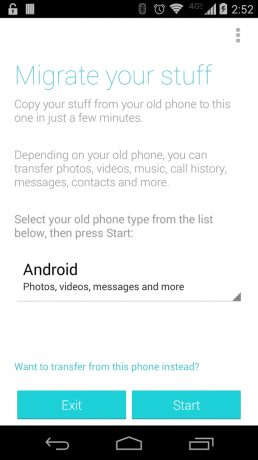
Schnapp dir dein neues Moto X und öffne die App-Schublade. Sie suchen nach der App Migrate. Wenn Sie das Symbol gefunden haben, tippen Sie auf den kleinen Kerl und öffnen Sie es. Sie sehen dasselbe wie im obigen Screenshot. Wählen Sie in der Dropdown-Liste in der Mitte der Seite aus, von welchem Telefontyp (Android, iPhone oder andere) Sie Ihre Inhalte kopieren möchten. Ihr neues Moto X als Ziel für die Übertragung ist jetzt eingerichtet und kann beginnen. Tippen Sie auf die blaue Schaltfläche "Start", um die Dinge in Gang zu bringen.
Als Nächstes werden Sie angewiesen, die Migrate-App auf dem Telefon zu installieren, auf dem sich alle Ihre Daten befinden. Sie können dies mit Google Play oder dem App Store tun. Installieren Sie es, sagen Sie ein paar Abschiedswörter zum Telefon, das Sie entweder verkaufen oder in eine Schublade legen, um es nie wieder zu verwenden, und öffnen Sie die App. Hier kann es etwas unkonventionell werden. Was du wollen zu sehen ist das:

Beachten Sie, dass Sie übertragen von dieses Handy. Das wollen und müssen wir sehen. Es besteht jedoch eine gute Chance, dass Sie denselben Bildschirm sehen, den Sie auf Ihrem Moto X gesehen haben, und die App glaubt, dass Sie übertragen möchten zu dieses Handy. Es ist in Ordnung, weil das einfach zu beheben ist. Wenn Sie den falschen Startbildschirm sehen, befindet sich über den Schaltflächen Start und Beenden ein blauer Link, der Sie dorthin führt, wo Sie sein müssen. Tipp Es an. Alternativ können Sie die App-Einstellungen öffnen und auswählen, welche Funktion Sie für jedes verwendete Telefon benötigen.
